تحقق من اتصالك بالإنترنت وأعد ضبط جهاز التوجيه الخاص بك أولاً
- عادةً ما يحدث خطأ اتصال خدمة كشوف المرتبات في QuickBooks بسبب مشكلات الاتصال بالشبكة أو الخادم.
- إذا كان اتصالك بالإنترنت جيدًا، فقم بتحديث التطبيق، وتحقق مما إذا كانت الخوادم تعمل، وتحقق من شهادات الأمان.
- اقرأ أدناه للعثور على المزيد من الحلول وإصلاح مشكلة الرواتب هذه بسرعة!
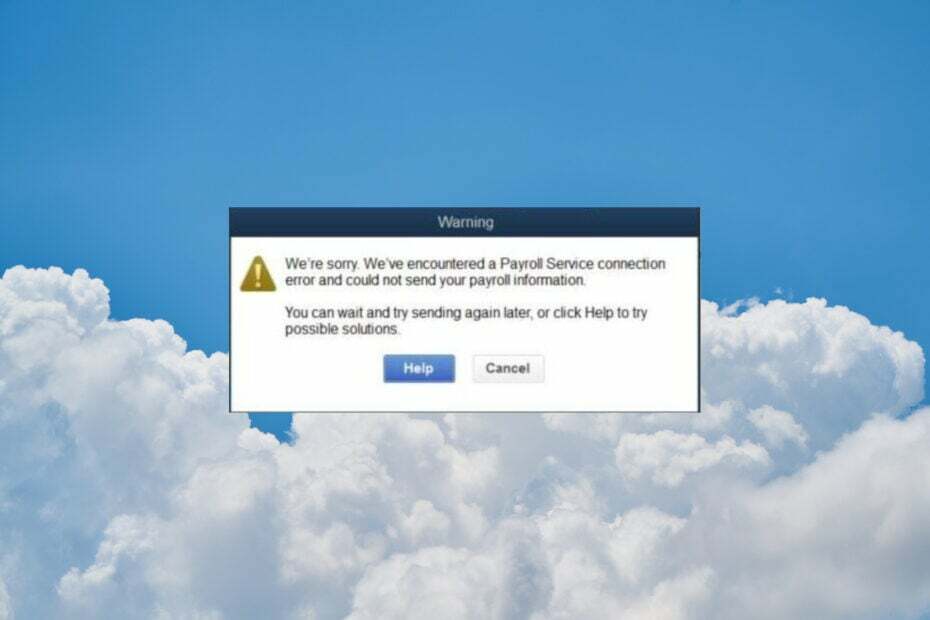
عادةً ما يظهر خطأ اتصال خدمة كشوف المرتبات QuickBooks عند إرسال بيانات كشوف المرتبات أو استخدام خدمة الإيداع المباشر. ستتناول هذه المقالة مشكلات كشوف المرتبات عبر الإنترنت في QuickBooks لمساعدتك في حل المشكلة.
ما هي أسباب خطأ اتصال خدمة الرواتب؟
- شهادات الأمان غير صحيحة
- إعدادات جدار الحماية غير صالحة
- ملفات الإنترنت المؤقتة
- إعدادات الاتصال بالإنترنت غير صحيحة
- جدول الضرائب الفاسد
كيف أقوم بإصلاح خطأ خادم خدمة كشوف المرتبات على QuickBooks؟
قبل الانتقال إلى حلول أكثر تعقيدًا، جرّب طرق الحلول البديلة التالية أولاً:
- تحقق مما إذا كان لديك اتصال مستقر بالإنترنت لتجنب خطأ خادم الرواتب.
- أعد تشغيل التطبيق والكمبيوتر.
- تحقق مما إذا كان جدار الحماية يحظر التطبيق أو المتصفح إذا كنت تستخدم الإصدار عبر الإنترنت. يمكنك أيضًا تعطيل برنامج مكافحة الفيروسات التابع لجهة خارجية مؤقتًا إذا كنت تستخدم واحدًا.
- قم بزيارة صفحة حالة QuickBooks لمعرفة ما إذا كانت الخدمات تعمل بشكل جيد.
1. التحقق من معلومات شهادة الأمان (لبرنامج QuickBooks Desktop)
- حدد موقع الملف القابل للتنفيذ لتطبيق QuickBooks باستخدام مستكشف الملفات (يفوز + ه). افتراضيًا، يتم تثبيت البرنامج في المواقع المحتملة التالية:
C:\Program Files (x86)\Intuit\QuickBooks 20XX
C:\Program Files (x86)\Intuit\QuickBooks Enterprise Solutions XX.0
- انقر بزر الماوس الأيمن فوق .إملف تنفيذى ملف وحدد ملكيات.
- الآن، اذهب إلى التوقيعات الرقمية علامة التبويب، حدد أحد التوقيعات، ثم انقر فوق تفاصيل.

- على ال تفاصيل التوقيع الرقمي نافذة، حدد عرض الشهادة.
- تحت عام علامة التبويب، في نافذة الشهادة، حدد تثبيت الشهادة.
- الآن، إذا كانت الشهادة جيدة، فانتقل إلى الحل التالي. إذا رأيت رسالة تفيد بأن الشهادة غير موثوق بها أو تم إبطالها، فلديك خيار القيام بذلك شهادة الاستيراد.
- تعيين موقع المتجر مثل المستخدم الحالي وانقر التالي، ثم اتبع التعليمات التي تظهر على الشاشة لتثبيت الشهادة الجديدة.
قد يكون سبب خطأ اتصال خدمة كشوف المرتبات في QuickBooks هو وجود شهادات أمان غير صالحة ولكن هذا الحل سيصلح المشكلة بسرعة.
كيف نقوم بالاختبار والمراجعة والتقييم؟
لقد عملنا طوال الأشهر الستة الماضية على بناء نظام مراجعة جديد لكيفية إنتاج المحتوى. وباستخدامه، قمنا بعد ذلك بإعادة تصميم معظم مقالاتنا لتوفير الخبرة العملية الفعلية للأدلة التي قمنا بإعدادها.
لمزيد من التفاصيل يمكنك القراءة كيف نقوم بالاختبار والمراجعة والتقييم في WindowsReport.
2. قم بتحديث تطبيق QuickBooks (لـ QuickBooks Dektop)
- قم بتشغيل QuickBooks، وانقر فوق يساعد علامة التبويب وحدد تحديث كويك بوكس سطح المكتب.
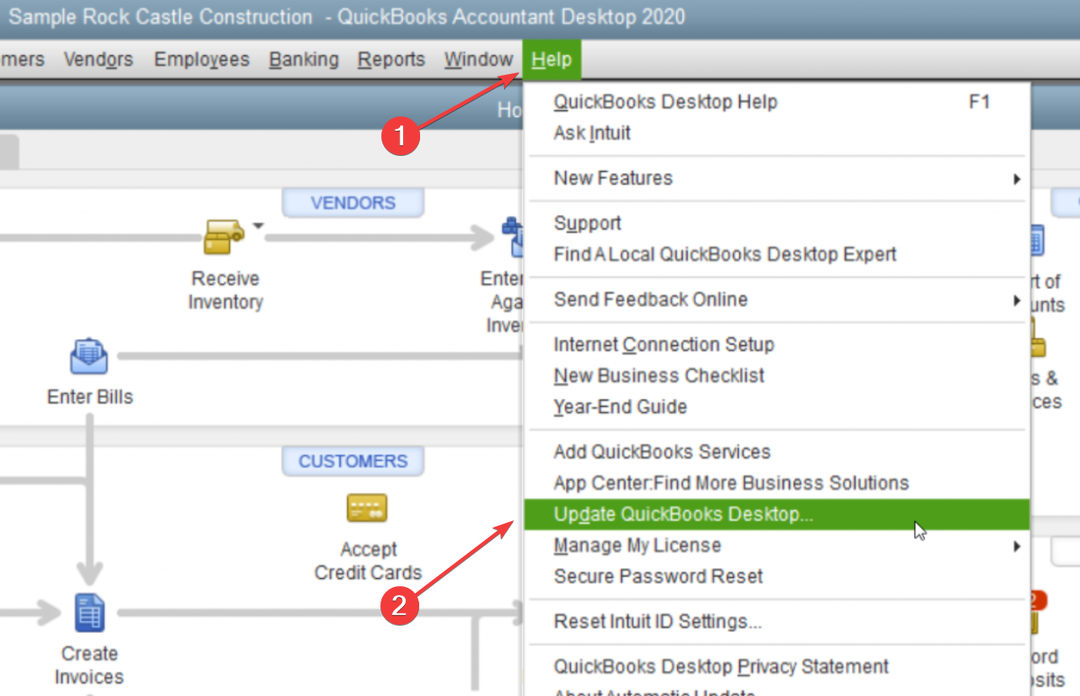
- يختار تحديث الان وانقر على احصل على التحديثات.
- إصلاح: فشل MSI Afterburner في بدء المسح
- كيفية إصلاح الاستخدام العالي لوحدة المعالجة المركزية لـ Microsoft Common Language Runtime Native Compiler؟
- برنامج Epson Easy Photo Print لا يعمل؟ إصلاحه في 7 خطوات
- برنامج Excel يستمر في التعطل: 5 طرق بسيطة لإصلاحه
- كيفية مشاركة الملفات عبر البلوتوث على نظام التشغيل Windows 10/11
3. مسح ملفات الإنترنت المؤقتة (لبرنامج QuickBooks عبر الإنترنت)
- افتح جوجل كروم، وانقر على قائمة طعام زر، واختر إعدادات.
- اذهب إلى الخصوصية والأمن وانقر على محو بيانات التصفح.
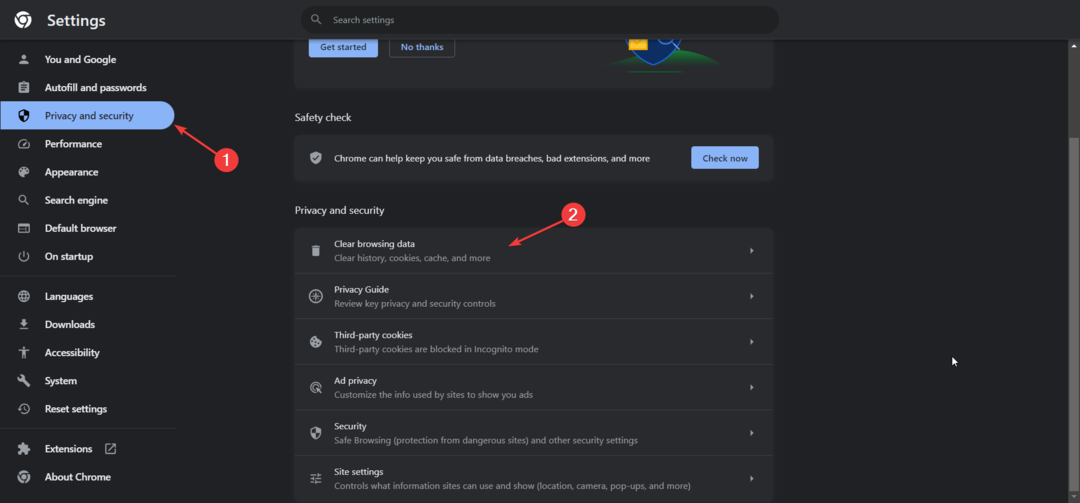
- الآن، حدد النطاق الزمني، وحدد كافة المربعات، ثم انقر فوق امسح البيانات.
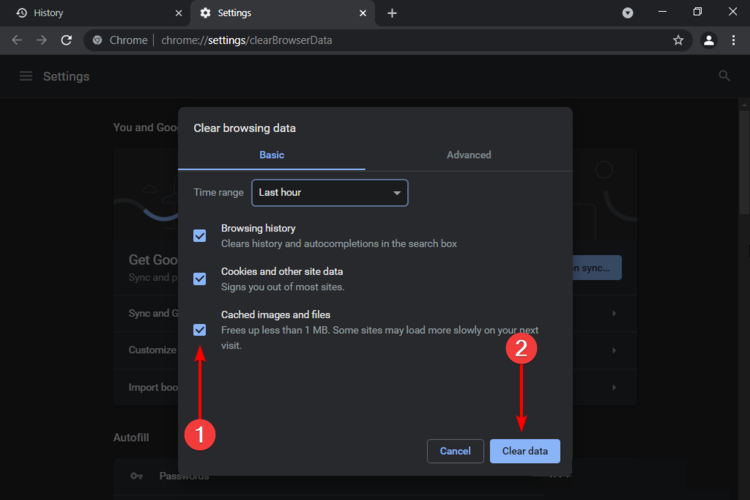
لقد أظهرنا لك كيفية مسح ذاكرة التخزين المؤقت وملفات تعريف الارتباط من Chrome لأنه أحد أكثر الإجراءات شيوعًا، ولكن الإجراء مشابه جدًا في المتصفحات الأخرى.
إذا كنت لا تزال تستخدم Internet Explorer، فافتح لوحة التحكم > خيارات الإنترنت واحذف ملفات الإنترنت المؤقتة للتخلص من رسالة الخطأ.
لدينا أيضًا دليل حول كيفية إصلاح المشكلة حدث خطأ ما في QuickBooks النسخة على الانترنت.
4. أعد تنزيل ملف جدول الضرائب
- اذهب إلى موظفين، ثم حدد احصل على تحديثات الرواتب.
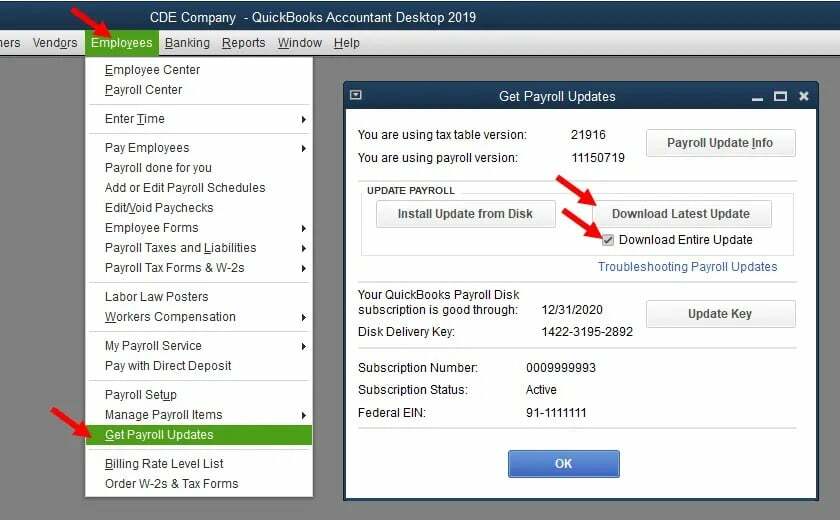
- التحقق من إصدار جدول الضرائب وإصدار الرواتب، والتحقق من تحميل التحديث كاملا المربع، ثم انقر فوق زر تنزيل آخر تحديث.
5. مسح DNS على النظام الخاص بك
- انقر على يبدأ زر، اكتب كمد، وانقر على تشغيل كمسؤول للبدأ موجه الأمر بامتيازات كاملة.
- اكتب الأمر التالي أو الصقه ثم اضغط على Enter لإعادة ضبط إعدادات الإنترنت لديك:
ipconfig /flushdns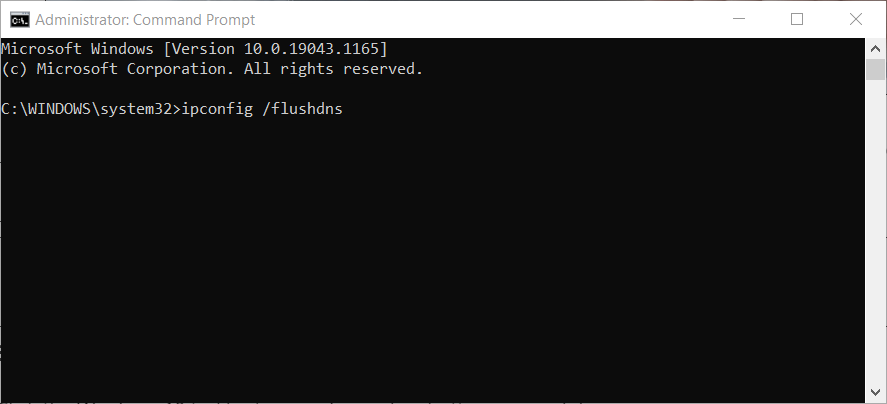
حاول استخدام خدمة كشوف المرتبات ومعرفة ما إذا كنت لا تزال تتلقى أخطاء في الاتصال أو إذا لم يتم إرسال كشوف المرتبات من QuickBooks. دليلنا على إصلاح خطأ اتصال QuickBooks Tools Hub سوف نقدم المزيد من المعلومات حول هذه المشكلة.
قد تظهر هذه المشكلة أثناء استخدام وضع المستخدمين المتعددين. حاول التبديل إلى وضع المستخدم الفردي ومعرفة ما إذا كانت المشكلة لا تزال قائمة.
نأمل أن تساعدك حلولنا في إصلاح رمز خطأ اتصال خدمة كشوف المرتبات في QuickBooks ويمكنك الآن استئناف عمليات كشوف المرتبات. تعمل الحلول المذكورة أعلاه مع نظامي التشغيل Windows 10 وWindows 11 أيضًا.
قد تكون مهتمًا أيضًا بقراءة دليلنا حول ماذا تفعل إذا استمر QuickBooks في التعطل.
إذا كانت لديك أية أسئلة، قم بالتمرير لأسفل إلى قسم التعليقات واترك لنا ملاحظة.
![أفضل 5 برامج لتمويل الأعمال الصغيرة [دليل 2021]](/f/9dfa4af6e8f9868f05bd5c920eb2bf27.jpg?width=300&height=460)

![كيفية استخدام برامج إدارة النفايات [الجدولة والإرسال]](/f/f8f690d20d46b4d510de6f705a23e08a.jpg?width=300&height=460)